
Kiedy Android był dopiero w pierwszych latach, cały jego system i funkcje były dość prymitywne i krótkie, powinniśmy zewnętrzne aplikacje do oszczędzania baterii, aplikacje z konfigurowalną klawiaturą lub nawet aplikację latarki, również zanim musieliśmy mieć uprawnienia roota, aby móc robić klasyczne zrzuty ekranu.
To z czasem można było zaadaptować i stać się częścią podstawowych funkcji Androidazrzuty ekranu są częścią naszego życia od dawna, do tego stopnia, że nie zwracamy uwagi na to, jak działają ani w jaki sposób można je wykonać. Od jednoczesnego naciśnięcia przycisków zmniejszania głośności i zasilania lub gestu przesunięcia trzema palcami po ekranie od góry do dołu.
Czasami zdarza się, że znajdujemy coś interesującego, czy to kanał na Instagramie, przeglądanie artykułu na stronie internetowej, czytanie wątku na Twitterze. itp. Robienie wielu zrzutów ekranu, a następnie wysyłanie ich jest często denerwujące A co by było, gdybyśmy chcieli zrobić zrzut ekranu, na którym widać wszystko? W tym miejscu musimy mieć narzędzie takie jak przechwytywanie pełnego ekranu.
Skąd mam wiedzieć, czy mój telefon komórkowy może już robić zrzuty na pełnym ekranie?
Upewnij się, że nasz telefon komórkowy tworzy dynamiczne lub pełne zrzuty ekranu to nie jest skomplikowaneta opcja jest już dostępna w terminalach Xiaomi, OnePlus, Samsung itp. Dlatego zawsze dobrze jest sprawdzić, czy mamy tę funkcję, zanim na próżno pobierzemy aplikację, aby sprawdzić, czy mamy tę opcję, wykonaj następujące czynności:
- Znajdź na ekranie telefonu miejsce, w którym chcesz przechwycić.
- Zrób zrzut ekranu metodą, której zwykle używasz, czy to dotykanie fizycznych przycisków telefonu komórkowego, paska powiadomień, czy gestów.
- Pojawi się mała wizualizacja wykonanego właśnie przechwycenia z niektórymi opcjami, jeśli w tych opcjach pojawi się pionowa strzałka, wybierz tę opcję.
- Po jej wybraniu będziemy mieli możliwość wyjazdu według naszych upodobań podczas przechwytywania ekranu przez telefon komórkowy.
- Gdy masz już cały potrzebny margines przechwytywania, możesz go zatrzymać.
Po wykonaniu wszystkich tych czynności i przechwytywania pełnego ekranu zostaną zapisane w galerii z telefonu możesz go udostępniać w dowolnym miejscu, nadal masz możliwość jego edycji. Ale co by się stało, gdybyśmy nie mieli tej funkcji w naszym telefonie komórkowym? Czy nie mamy innego wyboru?
Jaką opcję mam, jeśli mój telefon komórkowy nie ma funkcji przechwytywania pełnego ekranu?
Nie ma co rozpaczać, bo w Androidzie w przypadku braku natywnie żadnej funkcji w naszym systemie, łatwo, możemy to dodaćTo po prostu kwestia szukania najlepszego sposobu, aby to mieć iw tym przypadku naszym rozwiązaniem jest Sklep Google Play. W nim wystarczy wejść, przejść do wyszukiwarki i znaleźć aplikację, która oferuje nam przewijane zrzuty ekranu.
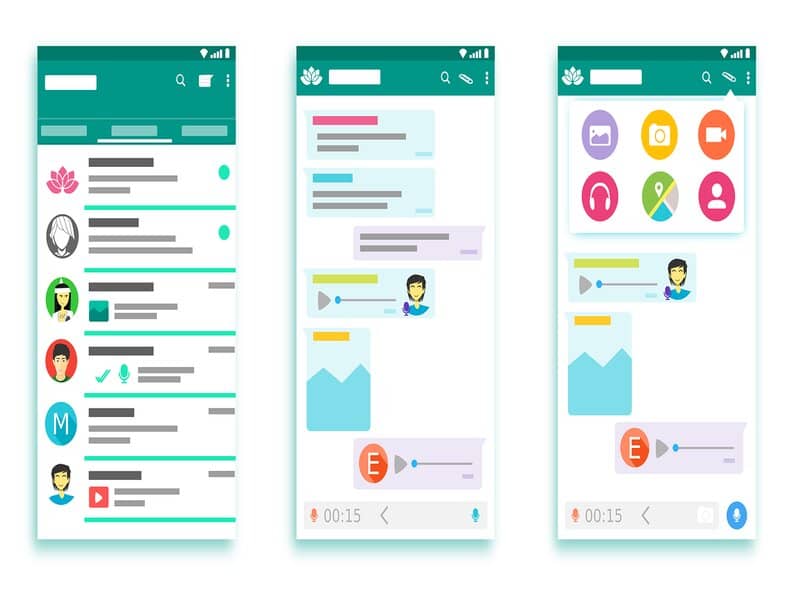
Istnieje wiele aplikacji, które oferują nam przechwytywanie pełnego ekranu, ale nie wszystkie mają tę samą funkcję, w przypadku niektórych musimy ręcznie wykonać przechwytywanie pełnego ekranu, edytować go, przycinać i często z irytującym znakiem wodnym. Aby uniknąć wszystkich tych problemów, zalecamy najlepszą aplikację do przechwytywania pełnego ekranu według naszego uznania, Długi strzał.
Longshot to konfigurowalna aplikacja podczas robienia zrzutów ekranu, pozwala nam dostosować rozdzielczość, z jaką chcemy przechwycić, typ formatu JPG lub PNG, nawet jeśli chcemy, aby pasek stanu lub pasek narzędzi pojawiał się lub nie. Powiadomienia o czas przechwytywania nie pozostawi nam również znaku wodnego, z pewnością jest to kompletny pakiet i ma dobre wrażenia użytkownika podczas korzystania z tej aplikacji.
Ta aplikacja jest bezpłatna i nie zawiera reklam Podczas użytkowania, po zainstalowaniu aplikacji Longshot, wykonaj następujące czynności, aby ją aktywować:
- Gdy tylko otworzymy aplikację poprosi nas o autoryzację do przechwytywania treści, zaakceptujemy.
- Stawiamy na to, co chcemy uchwycić.
- Z tyłu będziemy mieli guzik GRAĆ.
- Naciskamy go i ruszamy w miejsce, w którym chcemy uchwycić.
- Po zakończeniu przechwytywania naciśniemy przycisk STOP.
- Aplikacja przeniesie nas natychmiast do galerii, w której zapisano ujęcie.

